2009年8月24日,苹果正式推出了新一代服务器操作系统Mac OS X Server Snow Leopard,版本号为10.6,中文命名为“雪豹”,这和桌面版的Mac OS X 10.6是一致的。Snow Leopard Server是苹果迄今最简单易用、最快速的服务器操作系统,具有多项吸引人的特性。
首先Snow Leopard Server版本并不繁杂,只有一个正式发售版,用户不必头疼应该选择哪个版本;价格上也非常低廉,正式版本售价只有3,998人民币,中小型企业也可以负担得起;没有客户端的限制,这为企业提供了更高的商业价值,企业增加客户端也不需要额外的付费;安装简单便捷,Snow Leopard Server可以安装在Intel处理器的Mac台式机或服务器上,企业选择更加灵活。
 苹果Snow Leopard Server服务器操作系统
苹果Snow Leopard Server服务器操作系统
在功能上,Snow Leopard Server基于全开放标准的64位Unix系统,对内存 和线程的支持显著提高,速度相对上一代的Mac OS X Server提高了两倍。iCal Server、Podcast Producer、Wiki Server、Mail Server等苹果服务器系统特色功能在Snow Leopard Server中得到增强,并加入了很多新的特性。如安全访问受保护网络的Mobile Access Server、可以自动化创作、发布播客的Podcast Producer 2、全新的Address Book Server以及全新Mail Server引擎等。
正如其“雪豹”的命名,Snow Leopard Server一大特点就是快速,不仅是运行速度,服务器系统的安装过程、服务器的配置过程也很简单,即使并非专业的IT人员,根据向导也可以快速的将服务器部署成功,下面,我们来详细的看看Snow Leopard Server系统的安装和部署过程。
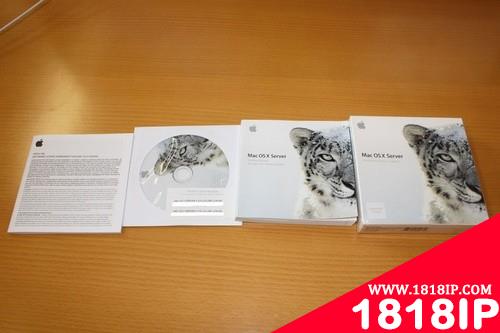 Snow Leopard Server系统光盘和说明手册
Snow Leopard Server系统光盘和说明手册
Snow Leopard Server系统对硬件的要求并不严格,适用于所有英特尔处理器的Mac台式机和服务器,***需要2GB内存、10GB的硬盘 空间。正式发售的版本包装比较简单,包括安装光盘和产品说明手册,安装序列号被贴在光盘封套上。#p#
选择语言
下面进入Snow Leopard Server的安装过程,为了获得更好的运行速度,建议全新安装系统。光盘引导成功后,首先需要选择语言。
 选择系统语言,从列表可以看到并没有提供中文的选择
选择系统语言,从列表可以看到并没有提供中文的选择
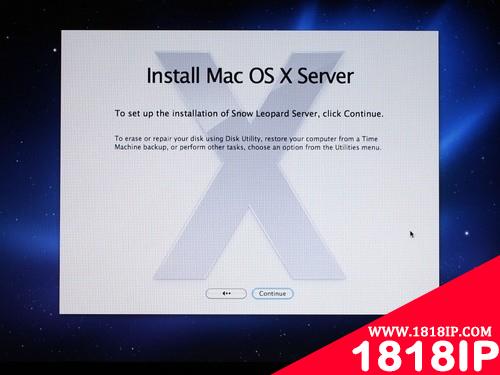 点击“Continue”开始安装过程
点击“Continue”开始安装过程
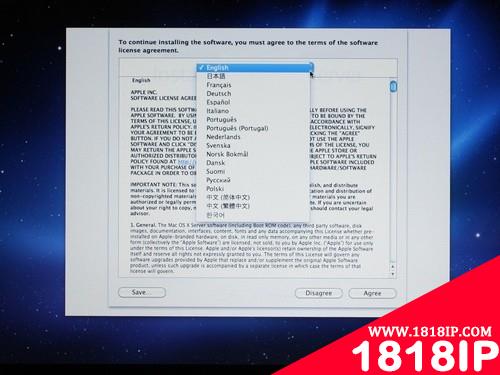 选择同意协议,这里可以选择中文显示
选择同意协议,这里可以选择中文显示
#p#
重新分区
接下来需要选择安装的硬盘 ,如果需要重新分区,可以退回到上一步,通过上方工具栏上的Utilities-Disk Utility工具进行。
 选择安装系统的硬盘或分区,这里只有一个分区,可以应用Disk Utility工具进行分区
选择安装系统的硬盘或分区,这里只有一个分区,可以应用Disk Utility工具进行分区
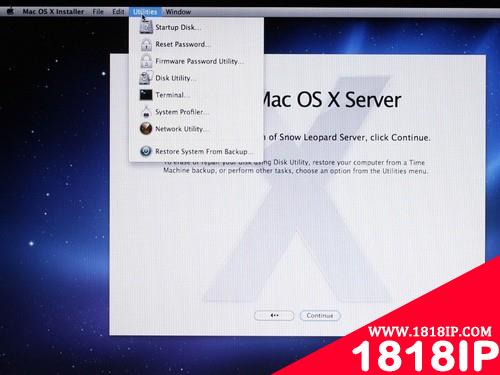 选择Disk Utility工具
选择Disk Utility工具
Disk Utility是一个强大的磁盘工具,可以进行删除分区、创建分区、组建RAID 、数据恢复等操作,如下图,在这里我们重新划分出一个分区Macintoshi HD 2,选择采用Mac OS Extended (Journaled)作为硬盘格式。
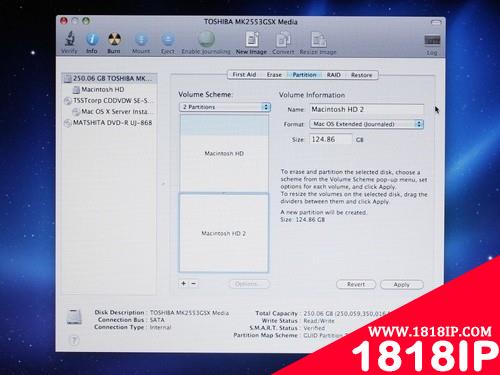 重新划分分区
重新划分分区
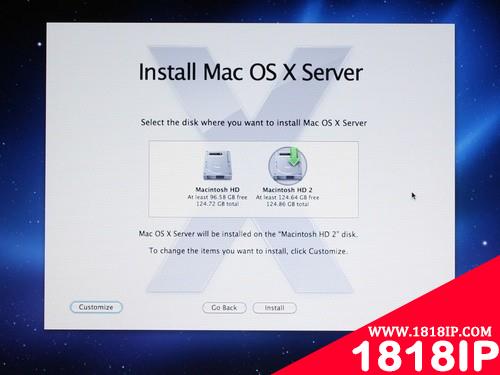 可以选择Macintoshi HD 2作为安装系统的分区
可以选择Macintoshi HD 2作为安装系统的分区
注意左下角有一个“Customize”的按钮,在这里有一些组件可以选择安装,包括语言翻译(Language Translations)、打印机 支持(Printer Support)、X11、Rosetta支持和QuickTime 7。这里可以根据需求选择。#p#
定制安装选项
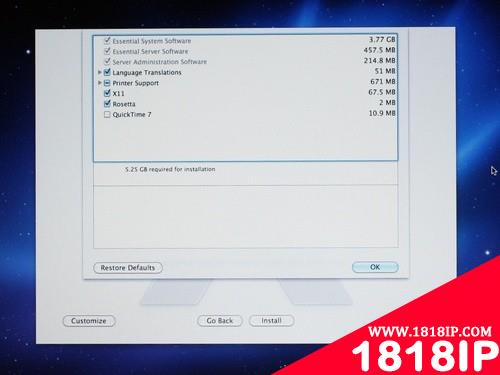 定制安装选项
定制安装选项
关键的软件 和功能是必须安装的,选择需要安装的附加组件后,点击“Install”,安装过程开始,根据硬件系统的不同,这个安装过程需要十几到几十分钟不等。
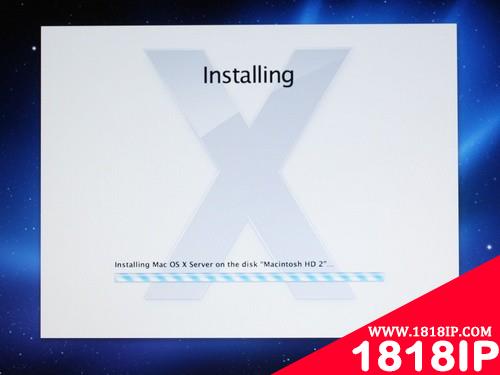 安装过程,时间根据系统硬件不等
安装过程,时间根据系统硬件不等
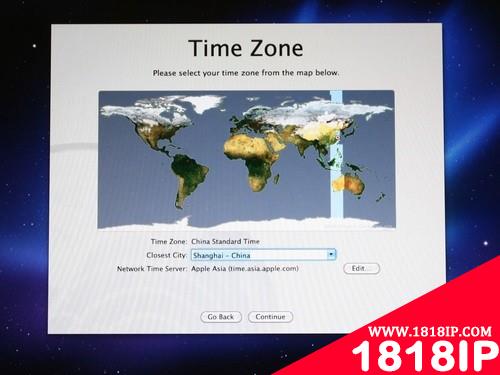 时区选择
时区选择
#p#
网络 配置
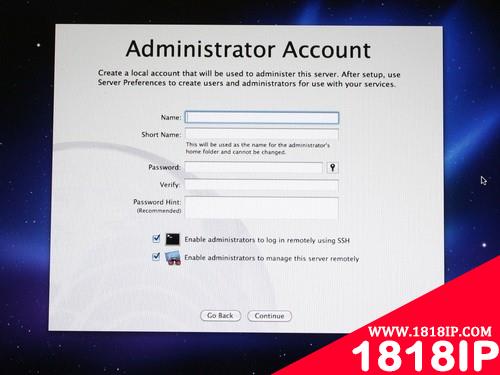 创建管理员帐户和密码,可以选择是否该帐户可以远程管理服务器
创建管理员帐户和密码,可以选择是否该帐户可以远程管理服务器
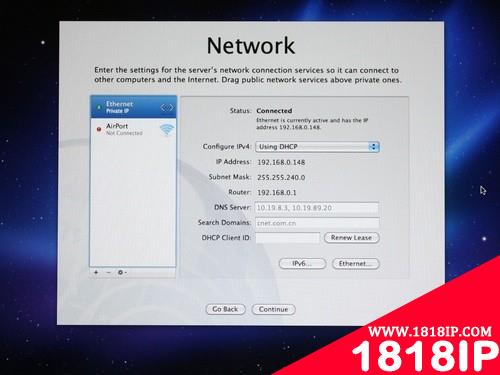 网络
配置,选择使用DHCP,或者指定IP地址
网络
配置,选择使用DHCP,或者指定IP地址
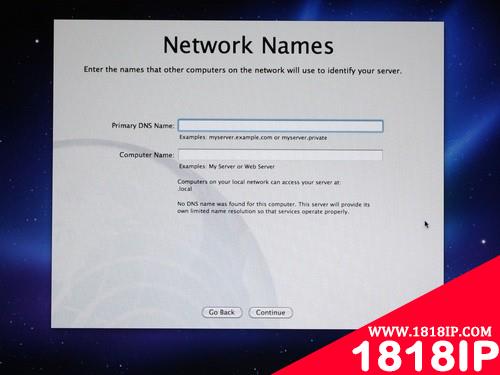 输入主DNS名称和计算机名称,注意DNS名称需要DNS后缀
输入主DNS名称和计算机名称,注意DNS名称需要DNS后缀
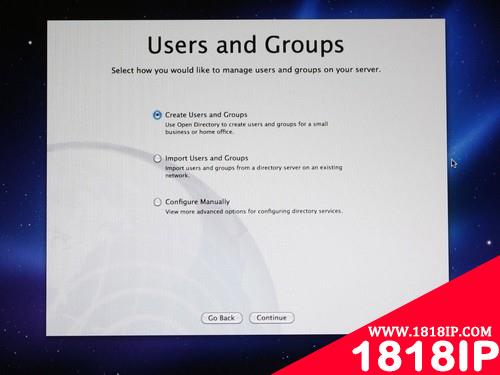 选择管理用户和组的方式,可以重新创建,或者导入以前的用户和组
选择管理用户和组的方式,可以重新创建,或者导入以前的用户和组
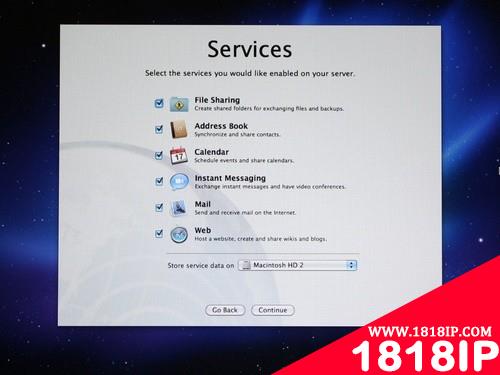 选择服务器上需要开启的服务,非常方便
选择服务器上需要开启的服务,非常方便
 服务器可以自动进行备份,选择备份所存储的硬盘
或分区
服务器可以自动进行备份,选择备份所存储的硬盘
或分区
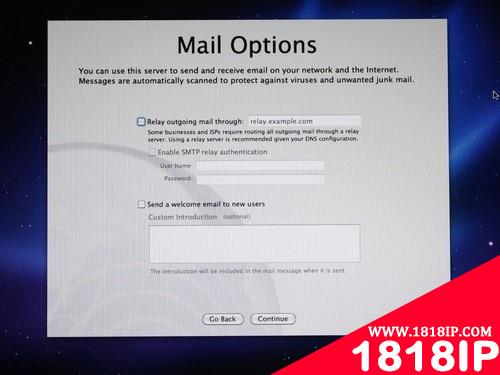 邮件设置,输入邮件服务器地址,开启SMTP验证
邮件设置,输入邮件服务器地址,开启SMTP验证
#p#
所有配置汇总
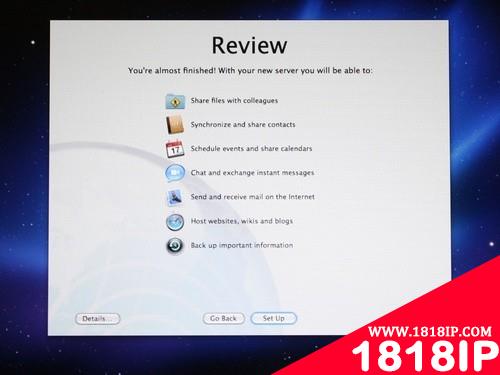
***是服务器配置的一个汇总,配置好的服务器可以实现列出的这些功能。点击“Set Up”,苹果“雪豹”服务器系统就配置完成了。
 Snow Leopard Server系统界面
Snow Leopard Server系统界面
看似很漫长的安装和部署过程,实际操作起来非常简单,界面一目了然,根据提示可以很方便的进行设置。整个过程根据服务器硬件配置的不同,大概在十几分钟到半个小时之间,并且已经集成了基本的服务,如文件共享、地址簿、Web、Mail等,不再需要繁琐的安装和配置。Snow Leopard Server快速而便捷的部署,能够将IT部署过程大大简化,提高服务器应用的效率。


